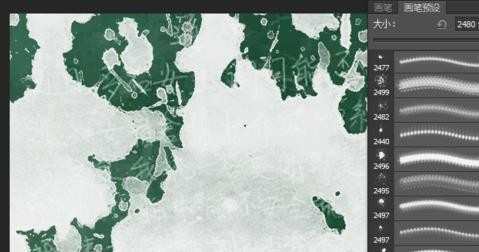如何下载笔刷安装到photoshop中
2017-06-02
笔刷是画笔工具中使用的,我们可以下载新的然后安装到photoshop中使用。但是很多同学还不太清楚。那么接下来下面是小编整理的一些关于如何下载笔刷安装到photoshop中,供您参阅。
下载笔刷安装到photoshop中的方法
打开Photoshop,在Photoshop的菜单栏中点击“窗口”菜单标签,然后在出现的菜单列表中选择“画笔”选项,如图所示。
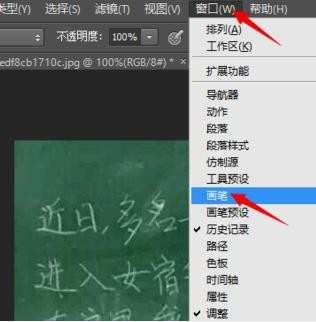
打开画笔界面后,点击界面下面的预设管理器图标,然后在该窗体界面中点击“载入”按钮,载入第三方笔刷素材。

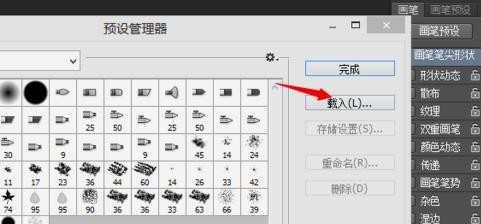
选择素材文件,点击右下角的“载入”按钮将笔刷工具载入到素材管理器界面。然后在左侧选择画笔,并设置前景色。
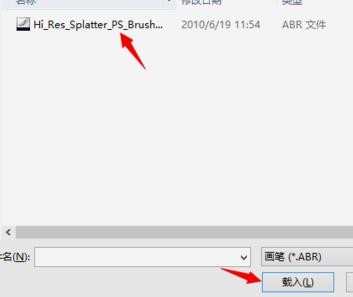
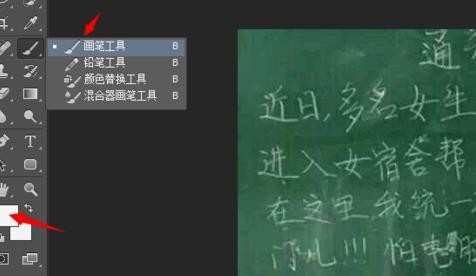
选择您刚刚载入的笔刷素材,开始在图片上刷上一刷吧!